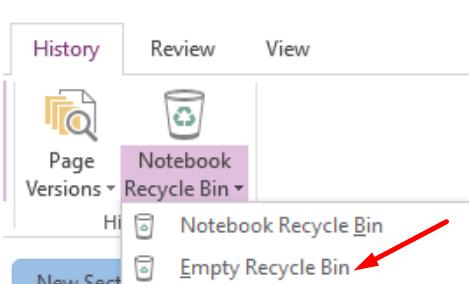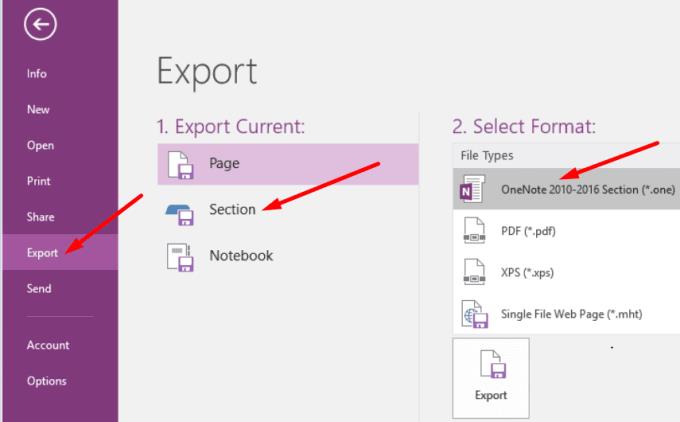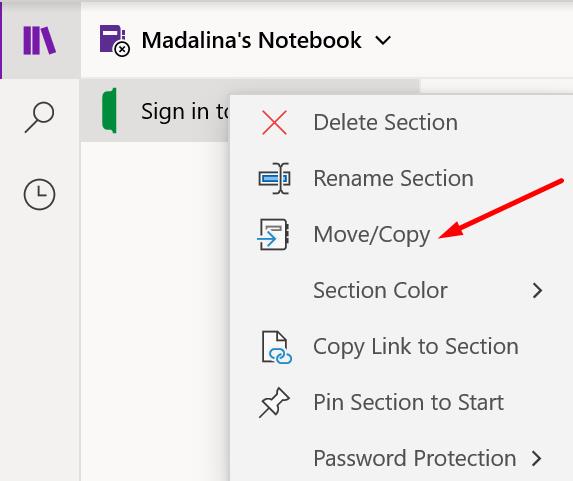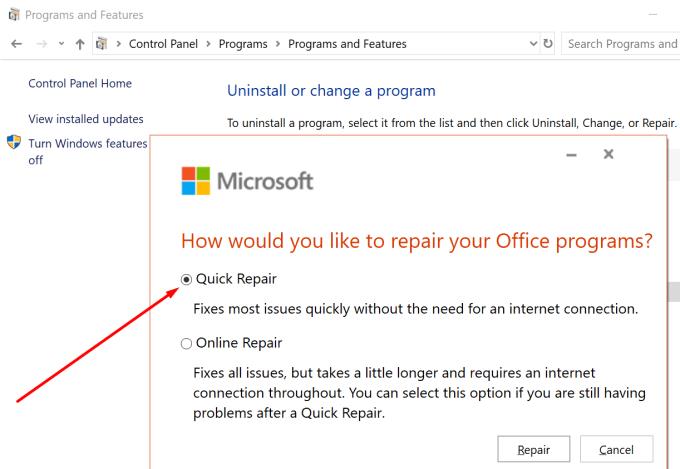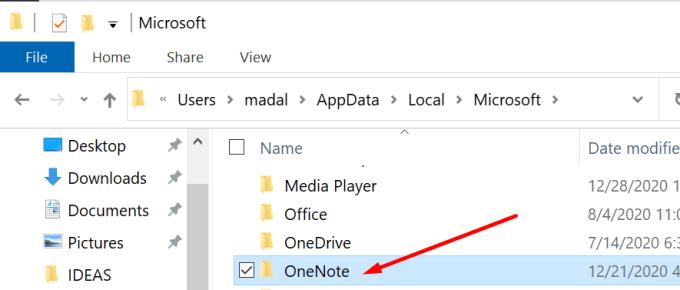OneNote pogreška 0xE00001AE ne utječe na korisnike tako često kao pogreška 0xE40200B4 ili drugi problemi sa sinkronizacijom . Obično označava da je određena datoteka odjeljka oštećena. Dobra vijest je da ovaj problem možete brzo riješiti.
6 brzih popravaka za grešku OneNote 0xE00001AE
Ispraznite koš za smeće
Izbrišite sve datoteke iz koša za smeće programa OneNote. Da biste to učinili, pokrenite OneNote i kliknite na padajući izbornik ispod gumba Koš za smeće u Bilježnici. Zatim kliknite na gumb Isprazni koš za smeće . Pritisnite gumb Da da potvrdite svoj izbor.
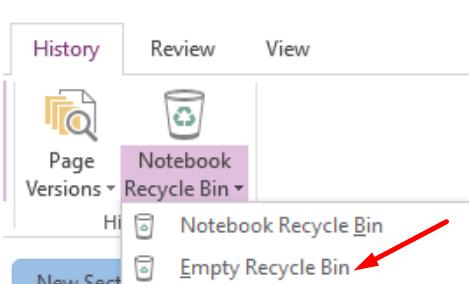
Napravite novi odjeljak
Alternativno, također možete stvoriti novi odjeljak koji će zamijeniti oštećeni. Jednostavno stvorite novi odjeljak u istoj bilježnici. Zatim kopirajte sve stranice iz problematičnog odjeljka koji je inicijalno pokrenuo pogrešku 0xE00001AE u novi odjeljak.
Nakon što ste to učinili, jednostavno izbrišite stari odjeljak i pritisnite Shift + F9 za ponovnu sinkronizaciju bilježnice.
Izvezite problematični odjeljak
Desnom tipkom miša kliknite oštećenu datoteku odjeljka OneNote i kliknite Izvezi .
Unesite naziv datoteke i spremite je kao odjeljak OneNote (*.one) . Odaberite Raspon stranica kao Trenutni odjeljak. Zatim spremite datoteku na radnu površinu.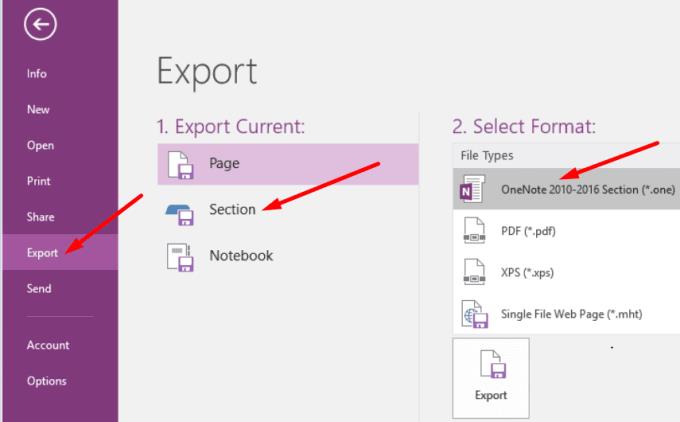
Odjeljak bi sada trebao biti dostupan pod Otvoreni odjeljci .
Desnom tipkom miša kliknite odjeljak i odaberite Premjesti ili Kopiraj .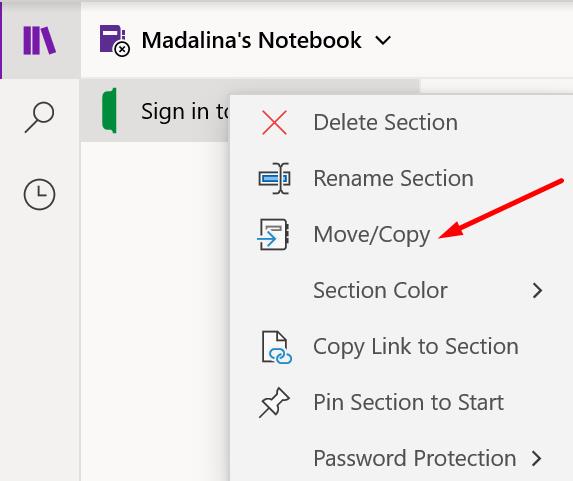
Odaberite bilježnicu u koju želite kopirati taj odjeljak.
Otvorite bilježnicu s oštećenim odjeljkom. Tamo bi trebao biti vidljiv odjeljak koji ste upravo kopirali. Možete ga sinkronizirati.
Sada možete izbrisati oštećeni odjeljak. Desnom tipkom miša kliknite na njega i odaberite Izbriši .
Desnom tipkom miša kliknite odjeljak koji ste nedavno kopirali. Samo naprijed i preimenuj ga. Upotrijebite isti naziv kao onaj za izbrisani odjeljak. Provjerite je li pogreška nestala.
Nemojte koristiti više aplikacija istovremeno
Ako istovremeno koristite dvije OneNote aplikacije, zatvorite jednu od njih. Nemojte koristiti više aplikacija za rad na istom dokumentu, osobito ako ste izvan mreže.
Ako to učinite, Onenote će se prilično zbuniti sljedeći put kada budete na mreži. Drugim riječima, aplikacija neće znati koje promjene treba uzeti u obzir.
Ured za popravke
Popravak Officea mogao bi vam pomoći da riješite dosadne probleme sa sinkronizacijom OneNotea s kojima se susrećete zbog koda pogreške 0xE00001AE.
Otvorite upravljačku ploču i kliknite na Programi , a zatim na Programi i značajke .
Odaberite instalacijsku mapu Office Suitea .
Kliknite na gumb Promjena i odaberite Brzi popravak .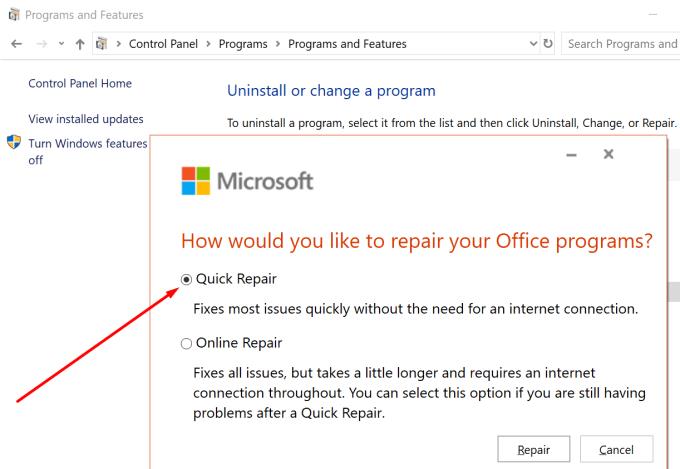
Ponovno pokrenite računalo i pokrenite OneNote.
Očistite mapu predmemorije OneNote
Ako se pogreška nastavi, izbrišite mapu predmemorije. Idite na C:\Users\UserName\AppData\Local\Microsoft\OneNote\16.0 i otvorite mapu Cache.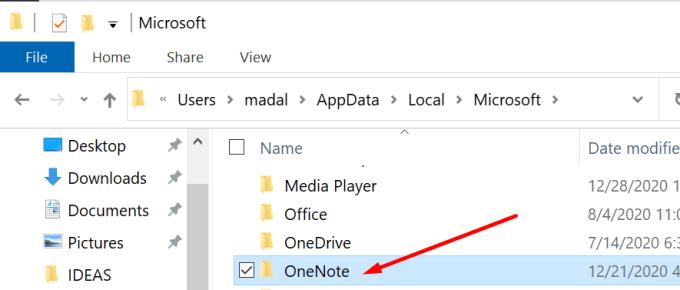
Odaberite i izbrišite sve datoteke iz te mape. Ponovno pokrenite računalo. Pogreška 0xE00001AE sada bi trebala biti povijest.